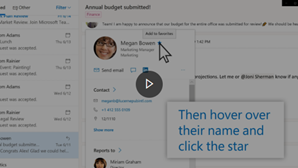ใช้หน้า People เพื่อสร้าง ดู และแก้ไขที่ติดต่อ รายการที่ติดต่อ และกลุ่ม สร้างที่ติดต่อใหม่ตั้งแต่ต้น หรือเพิ่มบุคคลเป็นที่ติดต่อจากบัตรโปรไฟล์ของพวกเขา คุณสามารถสร้างรายการที่ติดต่ออย่างง่ายสําหรับการส่งอีเมลไปยังกลุ่มบุคคล หรือสร้างกลุ่มสําหรับการทํางานร่วมกันแบบกลุ่ม
หมายเหตุ: ฟีเจอร์จํานวนมากใน Outlook for Windows ใหม่ทํางานเหมือนกันหรือเหมือนกับ Outlook บนเว็บ ถ้าคุณสนใจที่จะลองใช้ประสบการณ์การใช้งานใหม่ ให้ดูที่ เริ่มต้นใช้งาน Outlook สําหรับ Windows ใหม่
หมายเหตุ: ถ้าคำแนะนำไม่ตรงกับสิ่งที่คุณเห็น คุณอาจกำลังใช้เวอร์ชันที่เก่ากว่าของ Outlook บนเว็บ ลองใช้ คำแนะนำสำหรับ Outlook แบบคลาสสิกบนเว็บ
สร้างที่ติดต่อ
ที่ติดต่อใหม่จะถูกบันทึกไว้ในโฟลเดอร์ ที่ติดต่อ เริ่มต้นของคุณ และคุณจะเห็นที่ติดต่อเหล่านั้นภายใต้ ที่ติดต่อของคุณ ด้วย ถ้าคุณต้องการบันทึกที่ติดต่อในโฟลเดอร์อื่น ให้เลือกโฟลเดอร์ก่อนที่จะสร้างที่ติดต่อ
-
เลือกไอคอน People

-
บนหน้า People บนแถบเครื่องมือ ให้เลือก ที่ติดต่อใหม่
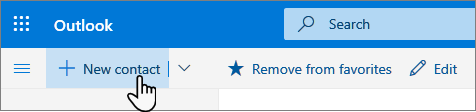
-
ใส่รายละเอียดสําหรับผู้ติดต่อ เลือก เพิ่มเพิ่มเติม เพื่อเพิ่มข้อมูลเพิ่มเติม เช่น ที่อยู่และวันเกิดของที่ติดต่อ
-
เลือก สร้าง
สําหรับ Outlook ใหม่:
-
บนแผงด้านข้าง ให้เลือกไอคอน People

-
บนหน้า People บนแถบเครื่องมือ ให้เลือก ที่ติดต่อใหม่
-
ใส่รายละเอียดสําหรับผู้ติดต่อ
-
เลือก บันทึก
เมื่อคุณคลิกชื่อหรือรูปภาพของบุคคลอื่นใน Outlook หรือแอปและบริการอื่นๆ ของ Office คุณจะเห็น บัตรโปรไฟล์ ของพวกเขาพร้อมข้อมูลเกี่ยวกับพวกเขา จากบัตรโปรไฟล์ของพวกเขา คุณสามารถบันทึกลงในที่ติดต่อของคุณ ตัวอย่างเช่น ถ้าคุณต้องการเพิ่มบันทึกย่อหรือข้อมูลอื่นๆ
ต่อไปนี้คือวิธีที่คุณสามารถเพิ่มที่ติดต่อจากข้อความอีเมล:
-
ใน จดหมาย ให้เปิดข้อความอีเมลในบานหน้าต่างการอ่าน แล้วเลือกชื่อของผู้ส่งหรือผู้รับที่คุณต้องการเพิ่มลงในที่ติดต่อของคุณ
-
บนบัตรโปรไฟล์ที่เปิดขึ้น ให้เลือก

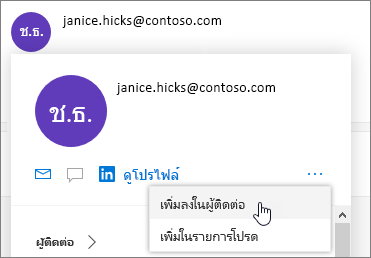
-
เพิ่มข้อมูลเพิ่มเติมหากคุณต้องการ เลือก เพิ่มเพิ่มเติม เพื่อเพิ่มข้อมูลเพิ่มเติม เช่น ที่อยู่และวันเกิดของที่ติดต่อ
-
เลือก สร้าง
หมายเหตุ: ที่ติดต่อจะถูกบันทึกในโฟลเดอร์ ที่ติดต่อ เริ่มต้นของคุณบนหน้า People โดยอัตโนมัติ
สําหรับ Outlook ใหม่:
-
ใน จดหมาย ให้เปิดข้อความอีเมลในบานหน้าต่างการอ่าน แล้วเลือกชื่อของผู้ส่งหรือผู้รับที่คุณต้องการเพิ่มลงในที่ติดต่อของคุณ
-
บนบัตรโปรไฟล์ที่เปิดขึ้น ที่ด้านล่างของบัตร ให้เลือก เพิ่มลงในที่ติดต่อ
-
ใส่รายละเอียดสําหรับผู้ติดต่อ
-
เลือก บันทึก
ถ้าบริษัทของคุณมีการตั้งค่าไดเรกทอรี คุณจะสามารถดูข้อมูลเกี่ยวกับผู้ร่วมงานของคุณได้โดยไม่ต้องบันทึกเป็นที่ติดต่อ คุณสามารถค้นหาหรือเลือกชื่อหรือรูปภาพของพวกเขาจากข้อความอีเมล บัตรโปรไฟล์ของพวกเขาจะแสดงข้อมูลที่รวบรวมจากระบบอื่น (ไดเรกทอรี) ถ้าคุณต้องการเพิ่มข้อมูลอื่นๆ เช่น บันทึกย่อ คุณสามารถบันทึกผู้ร่วมงานของคุณลงในที่ติดต่อของคุณเองได้ ที่ติดต่อใหม่จะลิงก์กับที่ติดต่อไดเรกทอรีที่มีอยู่โดยอัตโนมัติ มีเพียงคุณเท่านั้นที่เห็นข้อมูลที่คุณเพิ่ม
ต่อไปนี้คือวิธีค้นหาที่ติดต่อบนหน้า บุคคล:
-
ใช้ ค้นหา
-
เลือก รายการโปรด ที่ด้านบนของหน้าเพื่อดูบุคคลที่คุณเพิ่มเป็นรายการโปรด
-
เลือก รายชื่อผู้ติดต่อของคุณ
เคล็ดลับ: เลือกตัวอักษรในตัวคั่นรายการเพื่อย้ายไปมาระหว่างที่ติดต่อในรายการอย่างรวดเร็ว
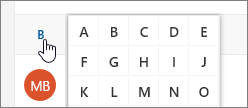
-
เมื่อต้องการค้นหาบุคคลในองค์กรของคุณ (ไดเรกทอรี) ที่ไม่ได้อยู่ในที่ติดต่อที่บันทึกไว้ของคุณ ให้ใช้ ค้นหา
บนหน้า บุคคล ให้เลือกที่ติดต่อในบานหน้าต่างกลางเพื่อดูหรือแก้ไขข้อมูลเกี่ยวกับที่ติดต่อ สิ่งที่คุณเห็นคือเวอร์ชันของบัตรโปรไฟล์ แท็บและส่วนที่คุณเห็นอาจแตกต่างกันออกไป
-
ไฟล์: ไฟล์ล่าสุดที่ที่ติดต่อได้แชร์กับคุณ
-
อีเมล: ข้อความอีเมลและสิ่งที่แนบมากับอีเมลล่าสุดระหว่างคุณและที่ติดต่อ
-
LinkedIn: ถ้าที่ติดต่อมีโปรไฟล์ LinkedIn แบบสาธารณะโดยมีอีเมลเดียวกันกับที่คุณบันทึกไว้สำหรับที่ติดต่อนั้น คุณจะเห็นข้อมูล LinkedIn ที่นี่
เมื่อต้องการแก้ไขที่ติดต่อ ให้เลือก แก้ไขที่ติดต่อ ที่อยู่ถัดจาก ข้อมูลที่ติดต่อ หรือเลือก แก้ไข บนแถบเครื่องมือ
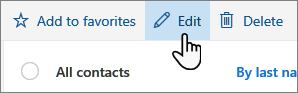
-
บนหน้า บุคคล ให้เลือกที่ติดต่อ
-
เลือกไอคอนกล้อง
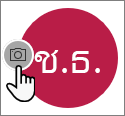
-
เลือก อัปโหลดรูปถ่ายใหม่ เลือกไฟล์ที่คุณต้องการใช้ แล้วเลือก เปิด เพื่ออัปโหลด
-
ถ้าคุณต้องการจัดตําแหน่งรูปถ่าย ให้คลิกภายในวงกลมแล้วลากตัวชี้ เมื่อต้องการขยายหรือย่อ ให้ใช้แถบเลื่อนด้านล่างรูปถ่าย
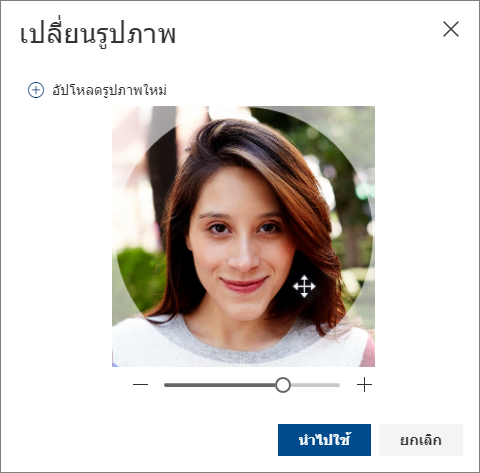
-
เลือก นําไปใช้ แล้วเลือก เสร็จสิ้น
-
เมื่อต้องการเปลี่ยนวิธีการแสดงชื่อที่ติดต่อ ให้เลือก การตั้งค่า แล้วเลือก แสดงที่ติดต่อตาม > ชื่อ หรือ นามสกุล
-
เมื่อต้องการเลือกการเรียงลําดับ ให้ใช้เมนูการเรียงลําดับที่ด้านบนของรายการ ตัวอย่างเช่น เลือก เรียงลําดับตาม> นามสกุล
คุณสามารถเชื่อมโยงที่ติดต่อเพื่อระบุว่าที่ติดต่อเกี่ยวข้องกัน ที่ติดต่อที่ลิงก์จะปรากฏเป็นที่ติดต่อเดียว
วิธีเชื่อมโยงผู้ติดต่อ:
-
บนหน้า People ให้เลือกที่ติดต่ออย่างน้อยสองรายการ จากนั้นเลือก ลิงก์ที่ติดต่อ ในแผงที่ปรากฏขึ้น
เมื่อต้องการยกเลิกการเชื่อมโยงที่ติดต่อ:
-
บนหน้า บุคคล ให้เลือกที่ติดต่อ เลือก ที่ติดต่อที่เชื่อมโยง บนแถบเครื่องมือ แล้วเลือก ยกเลิกการเชื่อมโยง
-
เลือกที่ติดต่ออย่างน้อยหนึ่งรายการ แล้วเลือก ลบ
-
เลือก ลบ เพื่อยืนยัน
ดูเพิ่มเติม: คืนค่าที่ติดต่อที่ถูกลบใน Outlook บนเว็บ
สร้างรายการที่ติดต่อ
รายการที่ติดต่อคือคอลเลกชันของที่อยู่อีเมล และมีประโยชน์สําหรับการส่งอีเมลไปยังกลุ่มบุคคล รายการที่ติดต่อบางครั้งเรียกว่ารายชื่อการแจกจ่าย
ตัวอย่างเช่น สร้างรายการที่ติดต่อที่ชื่อ My Book Club และเพิ่มสมาชิกทั้งหมดของชมรมหนังสือของคุณ เมื่อคุณต้องการส่งข้อความอีเมลถึงทุกคนในคลับ เพียงใส่ "My Book Club" ในบรรทัด ถึง ของอีเมล
ตามค่าเริ่มต้น รายการที่ติดต่อจะถูกสร้างขึ้นในโฟลเดอร์ ที่ติดต่อ เริ่มต้น และคุณยังสามารถดูรายการที่ติดต่อได้ภายใต้ รายการที่ติดต่อของคุณ ถ้าคุณต้องการบันทึกรายการที่ติดต่อในโฟลเดอร์อื่น ให้เลือกโฟลเดอร์ก่อนที่คุณจะเลือก รายการที่ติดต่อใหม่
-
บนหน้า People บนแถบเครื่องมือ ให้เลือกลูกศรที่อยู่ถัดจาก ที่ติดต่อใหม่ แล้วเลือก รายการที่ติดต่อใหม่
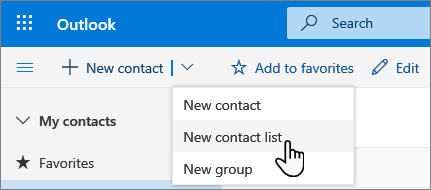
-
ใส่ชื่อสําหรับรายการ แล้วเพิ่มชื่อหรือที่อยู่อีเมล
-
เลือก สร้าง
คุณสามารถเพิ่มบุคคล (ที่อยู่อีเมล) ลงในรายการที่ติดต่อได้สองวิธี: โดยการแก้ไขรายการที่ติดต่อและการเพิ่มบุคคลลงในรายการจากภายในรายการ หรือโดยการเลือกอย่างน้อยหนึ่งที่ติดต่อและเพิ่มลงในรายการจากตัวเลือก เพิ่มลงในรายการ บนแถบเครื่องมือ
หมายเหตุ: เนื่องจากรายการที่ติดต่อเป็นเพียงคอลเลกชันของที่อยู่อีเมล คุณจึงสามารถเพิ่มได้เฉพาะที่ติดต่อที่มีที่อยู่อีเมลเท่านั้น
เพิ่มบุคคลลงในรายการที่ติดต่อโดยการแก้ไขรายการที่ติดต่อ ดังนี้
-
บนหน้า People ให้เลือก รายการที่ติดต่อของคุณ ในบานหน้าต่างนําทาง หรือค้นหาชื่อรายการที่ติดต่อ
-
เลือกรายการที่ติดต่อ แล้วเลือก แก้ไข
-
ใส่ชื่อหรือที่อยู่อีเมล
-
เลือก บันทึก
เพิ่มที่ติดต่ออย่างน้อยหนึ่งรายการลงในรายการที่ติดต่อโดยใช้ตัวเลือก เพิ่มลงในรายการ ดังนี้
-
บนหน้า People ให้เลือกที่ติดต่อที่คุณต้องการเพิ่มลงในรายการ
-
บนแถบเครื่องมือที่ด้านบน ให้เลือก เพิ่มลงในรายการ
-
เลือกเครื่องหมายบวกที่อยู่ถัดจากรายการที่ติดต่อที่คุณต้องการเพิ่มที่ติดต่อ
หรือ
-
เลือก รายการที่ติดต่อใหม่ เพื่อเพิ่มที่ติดต่อที่เลือกลงในรายการใหม่ แล้วใส่ชื่อสําหรับรายการที่ติดต่อใหม่
-
-
คลิกภายนอกบานหน้าต่างเพื่อปิดเมื่อคุณทําเสร็จแล้ว
คุณสามารถเอาบุคคล (ที่อยู่อีเมล) ออกจากรายการที่ติดต่อได้สองวิธี: โดยการแก้ไขรายการที่ติดต่อ หรือโดยการเลือกที่ติดต่อแล้วเอาที่ติดต่อเหล่านั้นออกจากรายการโดยใช้ตัวเลือก เพิ่มลงในรายการ บนแถบเครื่องมือ
เอาบุคคลออกจากรายการที่ติดต่อโดยการแก้ไขรายการดังนี้
-
บนหน้า People ให้เลือก รายการที่ติดต่อของคุณ ในบานหน้าต่างนําทาง หรือค้นหาชื่อรายการที่ติดต่อ
-
เลือกรายการที่ติดต่อ แล้วเลือก แก้ไข
เลือก x สําหรับชื่อหรือที่อยู่อีเมลที่คุณต้องการลบออก
-
เลือก บันทึก
เอาบุคคลที่เลือกออกจากรายการที่ติดต่ออย่างน้อยหนึ่งรายการโดยใช้ตัวเลือก เพิ่มลงในรายการ :
-
บนหน้า People ให้เลือกที่ติดต่อที่คุณต้องการเอาออกจากรายการที่ติดต่อ
-
บนแถบเครื่องมือ ให้เลือก เพิ่มลงในรายการ คุณจะเห็นรายชื่อผู้ติดต่อที่เพิ่มผู้ติดต่อนี้ไว้แล้ว
-
เลือก X ถัดจากรายชื่อผู้ติดต่อที่คุณต้องการนําผู้ติดต่อที่เลือกออก
-
คลิกภายนอกบานหน้าต่างเพื่อปิดเมื่อคุณทําเสร็จแล้ว
-
เลือกรายการที่ติดต่อที่คุณต้องการลบ แล้วเลือก ลบ
-
เลือก ลบ เพื่อยืนยัน
ดูเพิ่มเติม: คืนค่าที่ติดต่อที่ถูกลบใน Outlook บนเว็บ
สร้างกลุ่ม
ทํางานร่วมกันในโครงการหรือเป้าหมายที่ใช้ร่วมกันใช่ไหม สร้างกลุ่มเพื่อให้ทีมของคุณมีพื้นที่สําหรับการสนทนา ไฟล์ที่แชร์ จัดกําหนดการเหตุการณ์ และอื่นๆ อีกมากมาย
สําหรับข้อมูลเกี่ยวกับวิธีการจัดการกลุ่มที่คุณเป็นสมาชิก ให้ดูที่ ดูและจัดการกลุ่มของคุณใน Outlook บนเว็บ
-
บนหน้า People บนแถบเครื่องมือ ให้เลือกลูกศรที่อยู่ถัดจาก ที่ติดต่อใหม่ แล้วเลือก กลุ่มใหม่
-
ใส่ชื่อสําหรับกลุ่ม และเพิ่มข้อมูลของคุณ
สําหรับรายละเอียดเพิ่มเติม ให้ดู สร้างกลุ่มใน Outlook
-
เลือก สร้าง
วิธีใช้งานสำหรับ Outlook แบบคลาสสิกบนเว็บ
สร้างที่ติดต่อหรือรายการที่ติดต่อ
-
ลงชื่อเข้าใช้ Outlook บนเว็บ
-
เลือกไอคอน People ที่ด้านล่างของบานหน้าต่างนําทาง
-
ภายใต้ ที่ติดต่อของคุณ ในบานหน้าต่างนําทาง ให้เลือกโฟลเดอร์ที่คุณต้องการสร้างที่ติดต่อ ถ้าคุณยังไม่ได้สร้างโฟลเดอร์ใดๆ ให้ไปที่ขั้นตอนที่ 3
หมายเหตุ: เมื่อต้องการสร้างโฟลเดอร์ ให้เลือก ที่ติดต่อของคุณ คลิกขวา แล้วเลือก โฟลเดอร์ใหม่ พิมพ์ชื่อโฟลเดอร์
-
เลือก ใหม่ แล้วเลือก ที่ติดต่อ หรือ รายการที่ติดต่อ
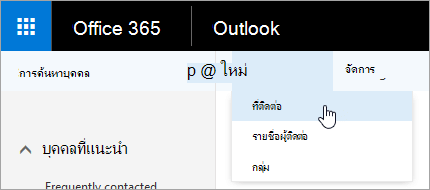
-
ใส่รายละเอียดสำหรับที่ติดต่อหรือรายการที่ติดต่อ
-
เลือก

หมายเหตุ: หลังจากที่คุณสร้างที่ติดต่อลงในโฟลเดอร์ จะไม่สามารถย้ายที่ติดต่อไปยังโฟลเดอร์อื่นได้ เมื่อต้องการเก็บที่ติดต่อไว้ในโฟลเดอร์อื่นหลังจากที่คุณสร้างที่ติดต่อแล้ว ให้ลบที่ติดต่อนั้นแล้วสร้างใหม่ในโฟลเดอร์อื่น
-
เปิดข้อความอีเมลในบานหน้าต่างการอ่าน แล้วเลือกชื่อของผู้ส่งหรือผู้รับที่คุณต้องการเพิ่มลงในที่ติดต่อของคุณ
-
บนบัตรข้อมูลที่ติดต่อที่ปรากฏขึ้นสําหรับบุคคลนั้น ให้เลือก

-
ใส่รายละเอียดสำหรับที่ติดต่อ
-
เลือก

หมายเหตุ: หลังจากที่คุณบันทึกที่ติดต่อใหม่ ที่ติดต่อนั้นจะถูกเพิ่มลงในโฟลเดอร์ ที่ติดต่อ ของคุณโดยอัตโนมัติ เมื่อคุณสร้างที่ติดต่อด้วยวิธีนี้ คุณจะไม่สามารถบันทึกที่ติดต่อนั้นในโฟลเดอร์อื่นหรือย้ายที่ติดต่อนั้นไปยังโฟลเดอร์อื่นได้
-
เลือกที่ติดต่อที่คุณต้องการเพิ่มไปยังรายการ
-
เลือก รายการ แล้วเลือกรายการที่ติดต่อที่คุณต้องการเพิ่มที่ติดต่อ
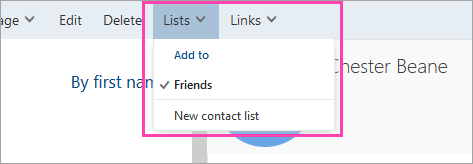
-
ใน Outlook บนเว็บ ให้เลือกไอคอน People ที่ด้านล่างของบานหน้าต่างนําทาง
-
เลือกที่ติดต่อหรือรายการที่ติดต่อที่คุณต้องการแก้ไข แล้วเลือก แก้ไข
หมายเหตุ: หากคุณไม่เห็นปุ่ม แก้ไข แสดงว่าที่ติดต่ออาจมาจาก Skype for Business หรือบัญชีเครือข่ายสังคมที่เชื่อมต่ออยู่ เมื่อต้องการแก้ไขที่ติดต่อ ให้เปิด Skype for Business หรือใช้เว็บเบราว์เซอร์เพื่อเปิดบัญชีผู้ใช้เครือข่ายสังคมของคุณที่มีที่ติดต่อนั้นอยู่
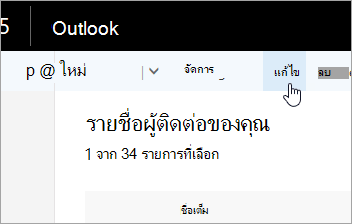
-
ทำการเปลี่ยนแปลงที่คุณต้องการ
-
เลือก

ข้อควรระวัง: คุณไม่สามารถคืนค่าที่ติดต่อหรือรายการที่ติดต่อที่ถูกลบใน Outlook บนเว็บ ได้
-
เลือกที่ติดต่อหรือรายการที่ติดต่อที่คุณต้องการลบ แล้วเลือก ลบ
หมายเหตุ: ถ้าคุณไม่เห็นปุ่ม ลบ แสดงว่าที่ติดต่ออาจมาจาก Skype for Business หรือบัญชีเครือข่ายสังคมที่เชื่อมต่ออยู่ เมื่อต้องการลบที่ติดต่อ ให้เปิด Skype for Business หรือใช้เว็บเบราว์เซอร์เพื่อเปิดบัญชีผู้ใช้เครือข่ายสังคมของคุณที่มีที่ติดต่อนั้นอยู่
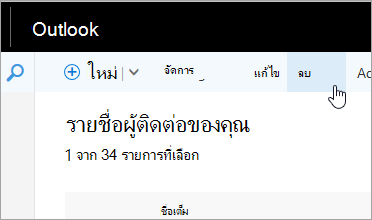
-
เลือก ลบ เพื่อยืนยัน